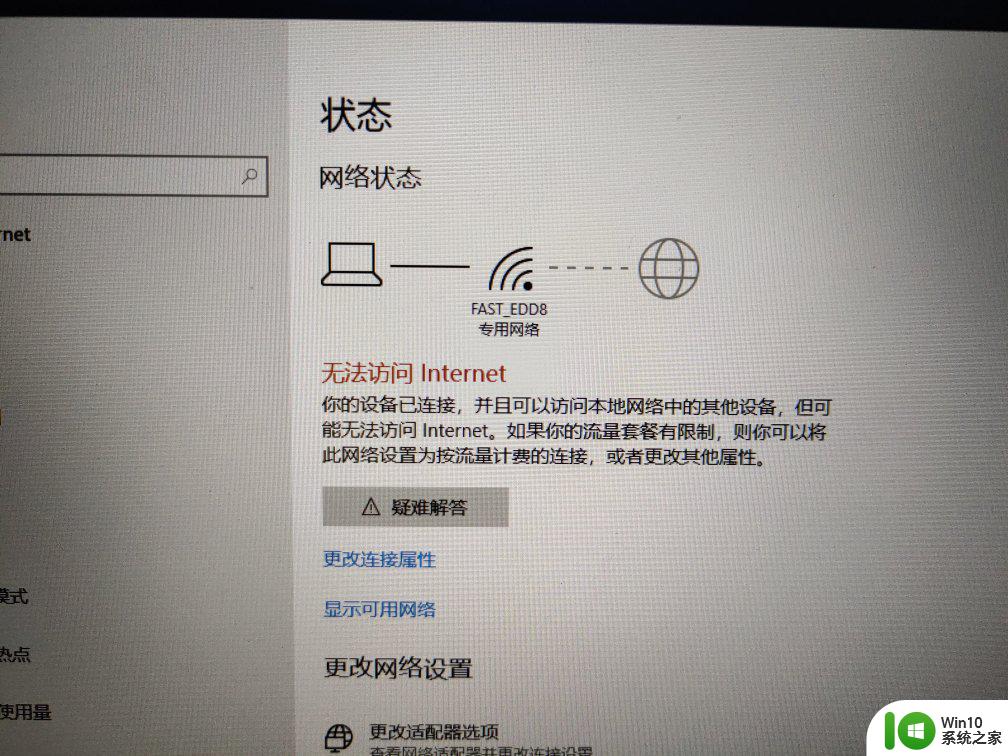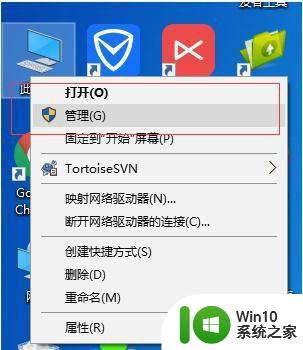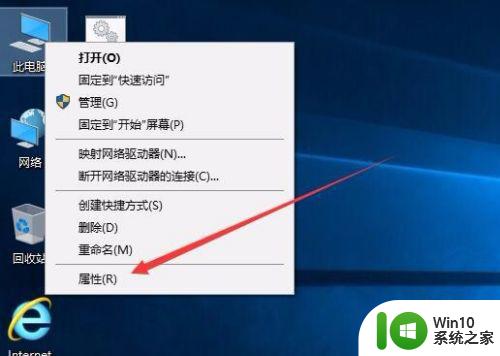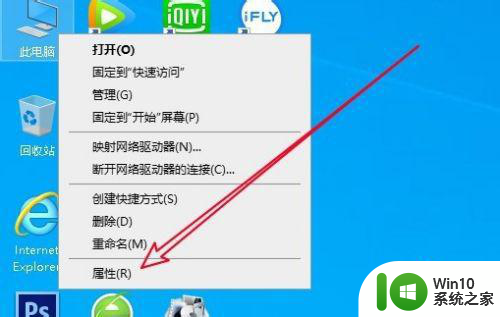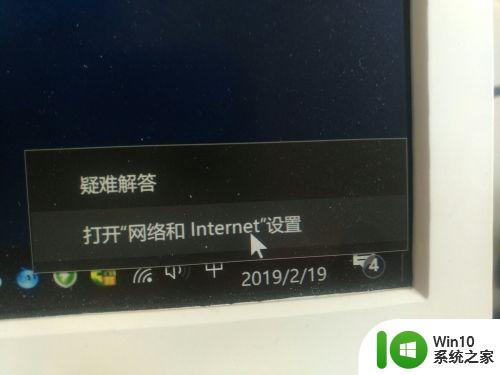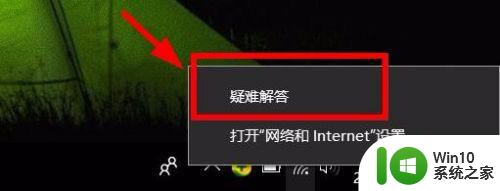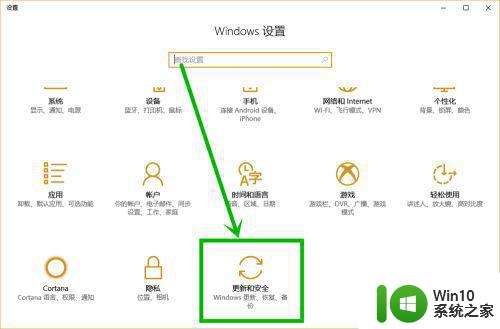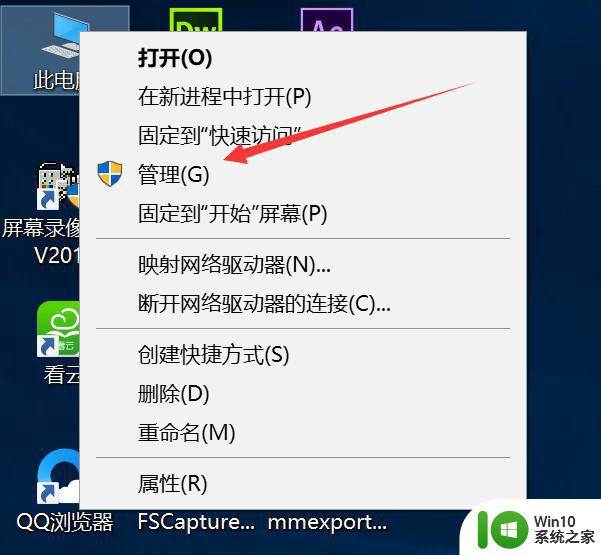win10断网后必须重启才能连上解决方法 win10断网后如何重新连接网络
更新时间:2023-12-26 17:53:47作者:xiaoliu
在如今数字化时代中,互联网成为人们生活中不可或缺的一部分,对于许多使用Windows 10操作系统的用户来说,断网问题成为了一个令人头疼的难题。当我们在使用Win10操作系统时,经常会遇到断网的情况,而此时重新启动系统成为了唯一的解决办法。面对这个困扰我们已久的问题,我们有哪些方法可以重新连接网络呢?接下来我们将探讨一些解决断网后必须重启才能连上的方法,帮助大家解决这一常见的网络问题。
具体方法:
1、在wifi标志上右键,然后点击《打开“网络和Internet”设置》
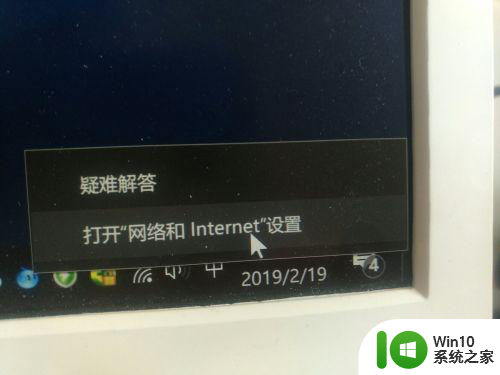
2、点开之后在右侧,找到 “网络重置”
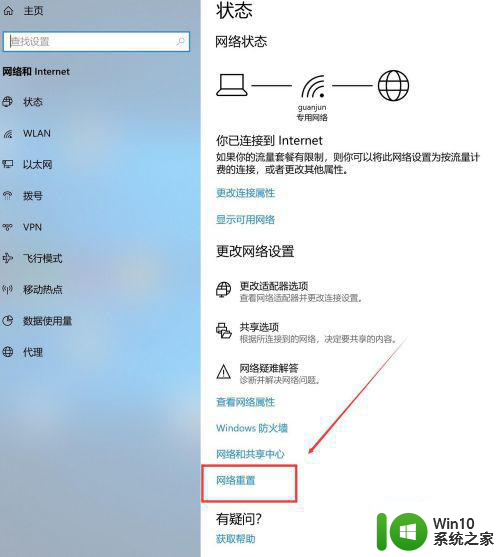
3、在界面中点击 网络重置 ,重置之后一般会重启,重新启动就好了
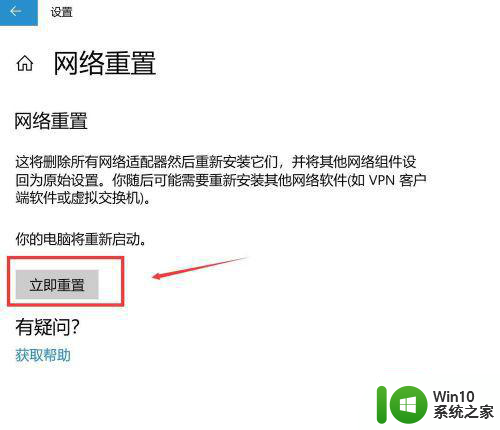
以上是win10断网后必须重启才能连上解决方法的全部内容,有需要的用户可以按照以上步骤操作,希望对大家有所帮助。